ผู้ใช้คอมพิวเตอร์หรือแล็ปท็อปหลายคนเคยชินกับการแบ่งฮาร์ดไดรฟ์ออกเป็นหลายพาร์ติชั่น นี่เป็นคุณสมบัติที่มีประโยชน์มากที่ให้คุณกู้คืนหรือเปลี่ยนระบบปฏิบัติการได้ หากจำเป็น โดยไม่สูญเสียข้อมูลสำคัญ แต่ไม่ใช่ทุกคนที่รู้วิธีแบ่งพาร์ติชั่นฮาร์ดไดรฟ์ โดยเฉพาะอย่างยิ่งเมื่อเป็นฮาร์ดไดรฟ์ใหม่ที่ซื้อมาใหม่

จำเป็น
แผ่นติดตั้ง Windows
คำแนะนำ
ขั้นตอนที่ 1
วิธีที่ง่ายที่สุดในการแบ่งพาร์ติชั่นฮาร์ดไดรฟ์ใหม่คือการติดตั้งระบบปฏิบัติการ Windows 7 โดยมีพื้นที่ที่กำหนดค่าไว้ก่อนหน้านี้ในไดรฟ์ ใส่แผ่นดิสก์การติดตั้ง Windows ลงในไดรฟ์ของคุณ ไปที่ BIOS ค้นหาเมนูที่รับผิดชอบลำดับการบู๊ตของอุปกรณ์ และกำหนดลำดับความสำคัญของไดรฟ์ดีวีดี
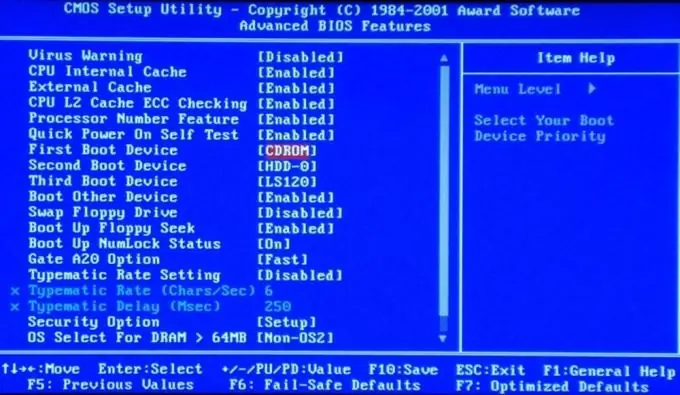
ขั้นตอนที่ 2
หลังจากเริ่มการบู๊ตจากดีวีดี ให้รอหน้าต่างที่มีรายการเพื่อเลือกพาร์ติชั่นที่จะติดตั้งระบบปฏิบัติการ เลือกฮาร์ดไดรฟ์ที่ต้องการแล้วคลิกลบ
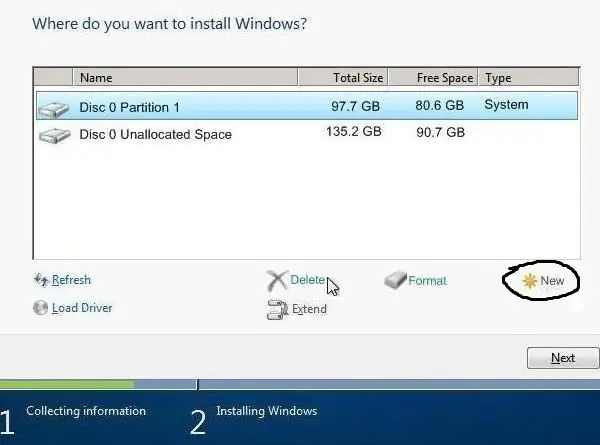
ขั้นตอนที่ 3
คลิก "สร้าง" และระบุขนาดและระบบไฟล์ของพาร์ติชั่นฮาร์ดดิสก์ในอนาคต ทำซ้ำการดำเนินการนี้หลายครั้งตามที่คุณต้องการ จำไว้ว่าปริมาณรวมของพาร์ติชันควรต่ำกว่าปริมาณรวมของดิสก์เล็กน้อย
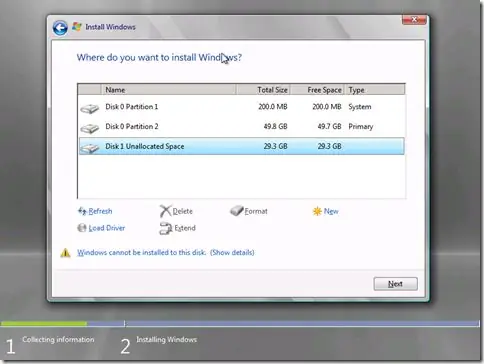
ขั้นตอนที่ 4
หลังจากสร้างพาร์ติชั่นตามจำนวนที่ต้องการแล้ว ให้เลือกพาร์ติชั่นที่จะติดตั้ง Windows 7 โปรดทราบว่าสำหรับการทำงานที่เสถียรของระบบปฏิบัติการนี้และแพ็คเกจซอฟต์แวร์มาตรฐาน จำเป็นต้องมีพื้นที่ว่างอย่างน้อย 40 GB

